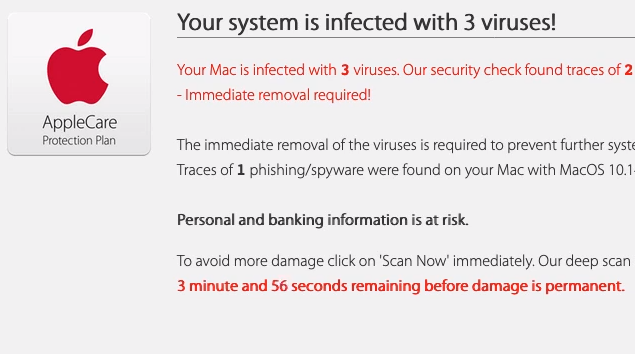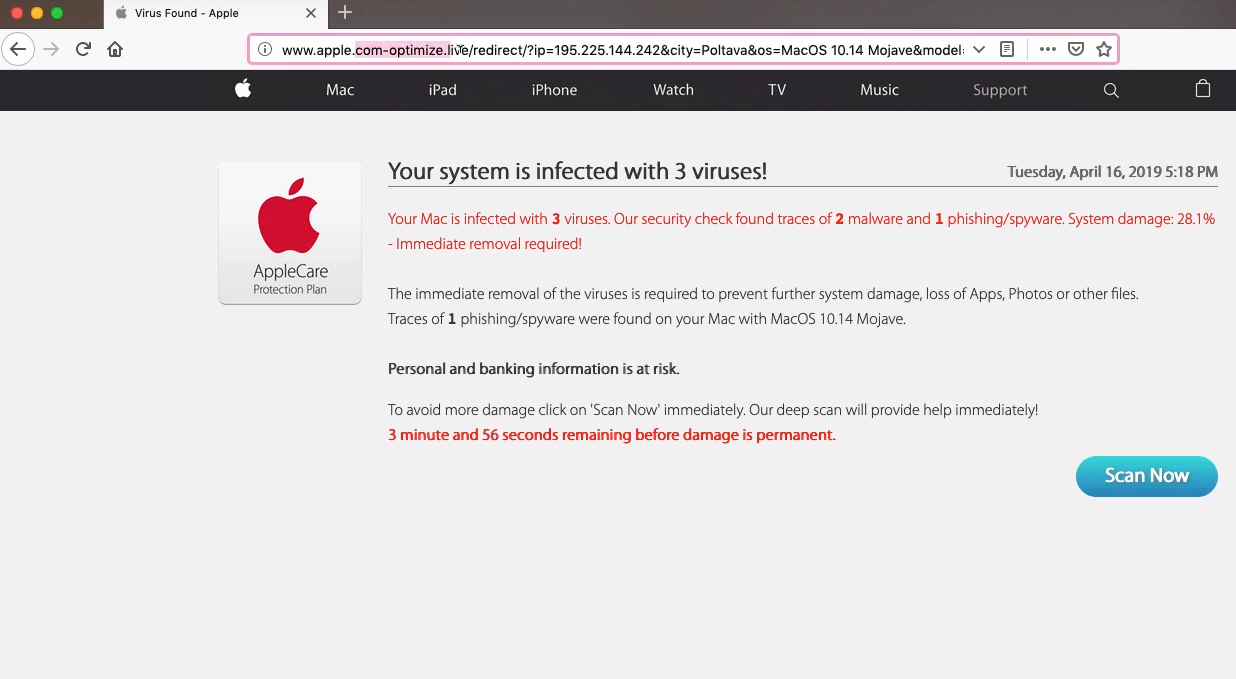¿Qué es la ventana emergente Apple.com-optimize.live??
Apple.com-optimize.live pop-up es una estafa, que va a redirigir los navegadores y pantalla siguiente error “Hemos detectado un virus troyano (e.tre456_worm_osx) en su Mac.”Para engañar a los usuarios. Este programa malicioso se dirige a los usuarios sólo Mac OS. Se creó para que la gente piensa que su ordenador se ha estropeado o que no se ha detectado un virus real. Le aseguramos, que no hay nada mal con el ordenador, Es una amenaza ciego para que se les paga. En este artículo podrá aprender cómo eliminar la estafa Apple.com-optimize.live.
El objetivo principal de este tipo de malware es asustar a la gente y vender servicios innecesarios y contratos de soporte. Es por eso que recomendamos no hacer clic en nada esta página puede ofrecer para usted. Seguir ignorando este pop-ups hasta quitar este virus de su computadora Mac. El software malicioso se mostrará este tipo de textos:
Su sistema está infectado con 3 virus!
Tu Mac está infectado con 3 virus. Nuestro control de seguridad encontró rastros de 2 malware y 1 phishing / software espía. daños en el sistema: 28.1% – La eliminación inmediata requiere!
Se requiere la eliminación inmediata de los virus para prevenir más daños en el sistema, pérdida de Aplicaciones, Fotos u otros archivos.
Trazas de 1 phishing / software espía se encontraron en su Mac con OS X 10.12.
Personal y datos bancarios están en riesgo.
Para evitar más daño clic en ‘Explorar ahora’ inmediatamente. Nuestro análisis en profundidad proporcionará ayuda inmediata!
1 minuto y 56 segundos restantes antes de daño es permanente.
Escanear ahora
Cómo eliminar Apple.com-optimize.live de tu computadora?

Descargue el programa antimalware SpyHunter para Mac para eliminar la fuente de 'Apple.com-optimize.live’ ventanas emergentes de forma automática. Sencillo, eficaz y fácil de usar.
También puede utilizar este software, Puede que te ayude a eliminar 'Apple.com-optimize.live': CleanMyMac
Cómo eliminar manualmente la estafa Apple.com-optimize.live
Paso 1: Eliminar la estafa Apple.com-optimize.live de las Aplicaciones
Para deshacerse de la estafa Apple.com-optimize.live, Lo primero que hay que hacer es desinstalar el programa malicioso de su ordenador Mac. Al eliminar la estafa Apple.com-optimize.live, trate de encontrar programas sospechosos instalados recientemente y elimínelos, ya que es bastante común que cualquier malware venga con algunos otros programas no deseados.
Mac OSX:
- Abre Finder.
- Seleccione Aplicaciones en el Finder menú.
- Busque el desinstalador de estafa Apple.com-optimize.live o el desinstalador de estafa Apple.com-optimize.live, a continuación, elija y siga las instrucciones.
- Arrastre aplicación maliciosa desde el Aplicaciones carpeta a la Basura.
Paso 2: Eliminar la estafa Apple.com-optimize.live de los navegadores
Una vez que haya desinstalado la aplicación, elimine la estafa Apple.com-optimize.live de su navegador web. Es necesario buscar por complementos y extensiones sospechosas instalados recientemente.
Safari:
- Abre Safari
- Escoge Safari menú.
- Seleccione Extensiones.
- Busque por extensiones sospechosas y desconocidas que puede estar relacionado con la estafa Apple.com-optimize.live.
- Escoge Desinstalar botón para eliminarlo.
Google Chrome:
- Abre Google Chrome
- Apriete Alt + F.
- Escoge Herramientas.
- Seleccione Extensiones.
- Busque por Estafa Apple.com-optimize.live.
- Seleccione icono de la papelera para eliminarlo.
Mozilla Firefox:
- Abre Firefox.
- Apriete Shift + Ctrl + A.
- Seleccione Estafa Apple.com-optimize.live.
- Escoge Desactivar o Quitar opción.
Paso 3: Restablecimiento de la configuración de búsqueda y la página de inicio del navegador
Para estar seguros de que no hay nada dejado atrás, se recomienda que se restablezca su navegador. Se restaurará la configuración del navegador predeterminado.
Restablecer la configuración del navegador de Safari:
- Abre Safari.
- Seleccione menú de Safari.
- Escoge Restaurar Safari….
- Haga clic Reiniciar botón.
Restablecer la configuración del navegador en Google Chrome:
- Haga clic en el menú de Chrome (3 botón de la barra) en la esquina superior derecha.
- Escoge Ajustes.
- Haga clic Mostrar configuración avanzada.
- Ir Restablecer la configuración del navegador sección.
- Haga clic Restablecer la configuración del navegador.
- En el cuadro de diálogo que aparece, haga clic Reiniciar.
Restablecer la configuración del navegador en Mozilla Firefox:
- Abrir Mozilla Firefox.
- Ir Ayuda.
- Ir Información para solucionar problemas.
- Haga clic Restablecer Firefox… botón.
Hay todas las instrucciones manuales que le ayudarán a encontrar la estafa Apple.com-optimize.live en su computadora Mac y eliminarla.. El método más eficaz para deshacerse de la estafa Apple.com-optimize.live es realizar las instrucciones de eliminación manual y luego utilizar la herramienta automática..